infinity-App(インフィニティーアップ)は、iPhone・iPad(iOS)などApple関連製品のアプリやゲーム、アクセサリーなどの紹介・レビュー・攻略情報が満載のメディアサイトです。
『LINE』が大幅に機能強化。3D Touchで既読を付けずに読める!
- 12月08日12時04分
- tokujiro
3D Touchに対応した『LINE』は、既読を付けずにトークが読め、友だち登録も快適に!
『LINE』の最新バージョン5.8.0がリリースされた。今回、バージョンアップした内容は以下の通り。
・LINE内検索の大幅な機能強化
・同じ作者(販売者)のスタンプの一覧表示機能追加
・URL送受信時にページプレビューを表示(iOS版のみ)
・3D Touchに対応(iPhone6s/6s Plusのみ)
各項目についての詳細を解説していこう。
<LINE内検索の大幅な機能強化>
「周辺のお店・施設」に登録されている店舗数は全国約350万件。しかも、掲載されている全ての店舗に、LINE Out(旧:LINE電話)を利用して無料で電話をかけることができる。検索のやり方は次の通り。
1.『LINE』を立ち上げて、画面左下の「友だち」ボタンをタップして、友だちリストを表示する。もしくは「トーク」ボタンをタップして、トークルームの一覧を表示する。
2.友だちリスト、またはトークルームの一覧が表示されたら、画面上端の時計の部分をタップすると、タイトルバーの下に「検索窓」が表示される。※注・時計部分をタップするのはiPhone版の操作法。Android版の場合は、画面右上に表示される検索マークをタップすると、検索窓が表示される。
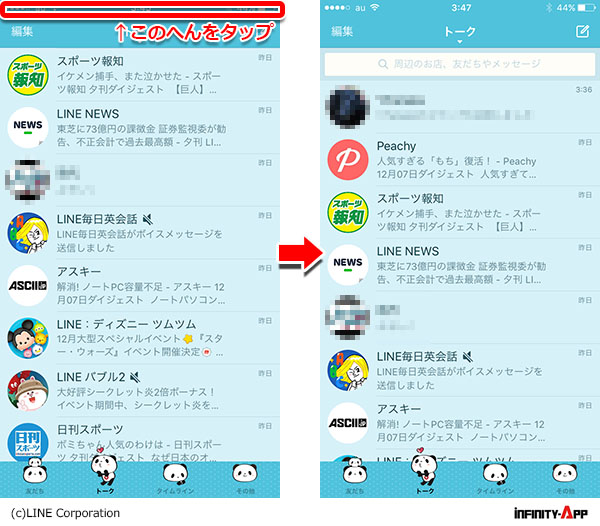
3.検索窓をタップすると、検索用の画面に切り替わる。
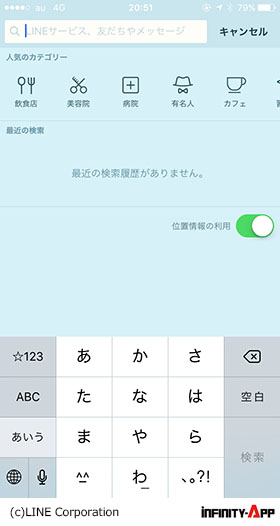
4.検索したいキーワード(店名、人名、ジャンル名など)が決まっている場合は、検索窓内に入力する。調べたいワードが具体的に決まっていないなら、ジャンル一覧の中から、検索したいカテゴリーを選んでアイコンをタップする。
5. キーワードを入力した場合、キーワードが含まれるメッセージ、公式アカウント、お店や施設、スタンプなど、全ての結果が一覧表示される。
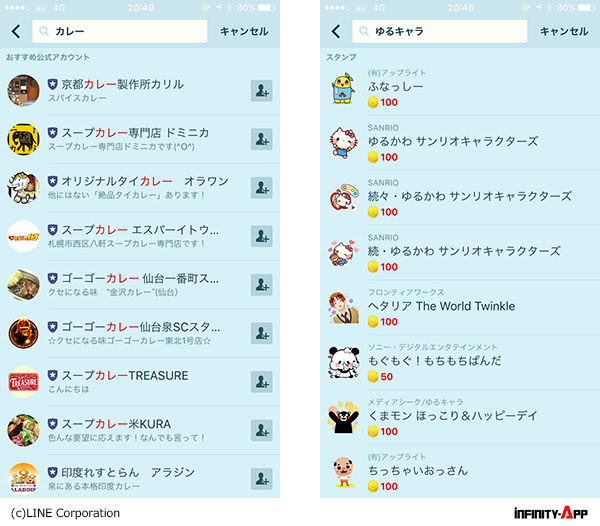
店舗検索の場合、現在地の周辺だけでなく、地図で検索したい場所を指定することも可能。リストをタップすれば、詳細な情報やタイムラインをチェックできる。各店舗や施設の紹介ページ、タイムラインでクーポンがもらえることもある。
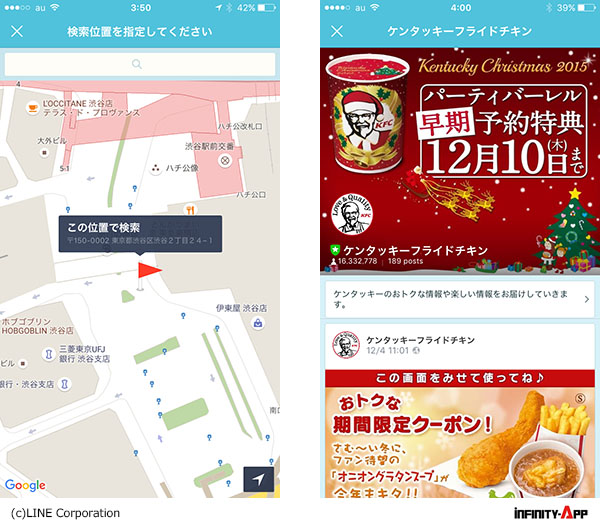
6.カテゴリーを選んだ場合、該当カテゴリーに登録された情報や公式アカウント、LINE@アカウントが一覧表示される。店舗検索の場合、現在地の周辺だけでなく、地図で検索したい場所を指定することも可能。
この方法で調べた場合も、リストをタップすれば、詳細な情報やタイムラインをチェックできる。各店舗や施設の紹介ページ、タイムラインでクーポンがもらえることがある。
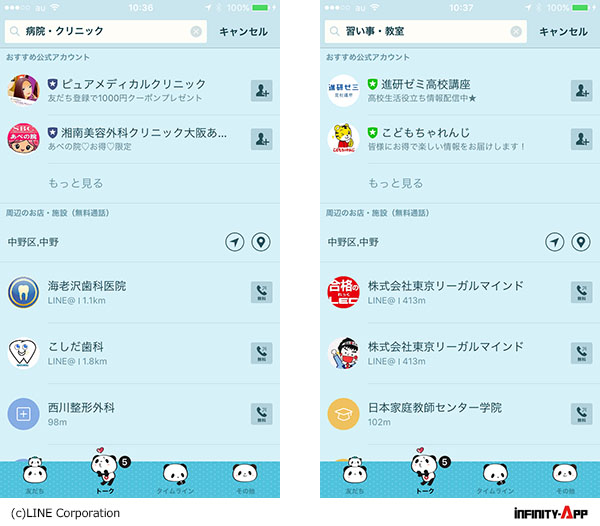
7.一覧表示の右端に、無料電話のアイコンがあれば、LINE Outを使って1回の通話につき、最大10分間無料の電話をかけられる。
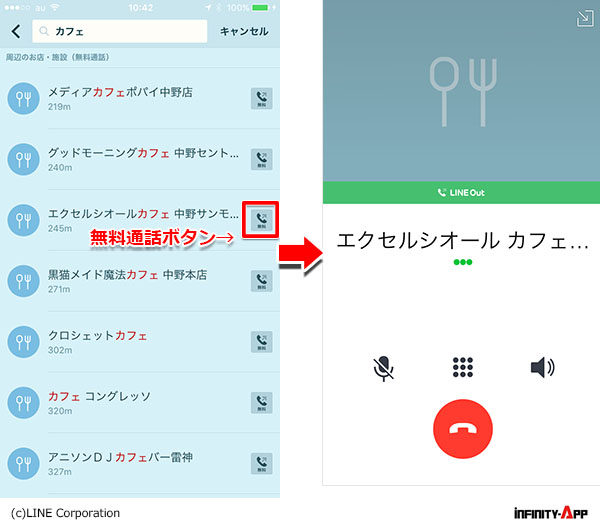
このように今回のバージョンアップによって、仲間との連絡だけでなく、店探しから予約まで、『LINE』アプリだけでできるようになった。これから忘年会、クリスマス、新年会など、宴会が多くなる時期なので、かなり役立つに違いない。
<同じ作者(販売者)のスタンプの一覧表示機能追加>
スタンプの購入ページで、作者(販売者)の名前をタップすると、その作者のスタンプ一覧が表示されるようになり、検索しなくても、好きな作者のスタンプが簡単に見つかるようになった。地味だが、とても助かる新機能だ。
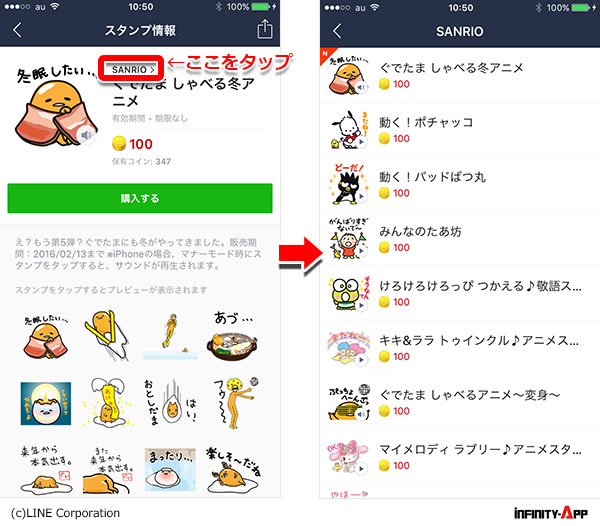
<URL送受信時にページプレビューを表示(iOS版のみ)>
URLを送信、また受信した時、リンク先のページのプレビューも表示されるようになった。ページにアクセスする前にタイトルたトップ画像をチェックできる。この機能が使えるのは、iOS版の『LINE』のみ。

<3D Touchに対応(iPhone6s/6s Plusのみ)>
今回のバージョンアップで、iPhone6s/6s Plusに搭載されている「3D Touch」に対応した新機能がいくつか追加された。使えるのは当然、iPhone6s/6s Plusに限られる。
1.ホーム画面の『LINE』のアイコンを強く押す(ピークする)と、ポップアップメニューが表示される。ポップアップするのは「通知の一時停止」「自分のQRコード」「新規トーク」の3つ。とくに「自分のQRコード」は、新しいLINE友だちを登録したい時、素早くQRコードが表示できるので、かなり便利な機能だ。
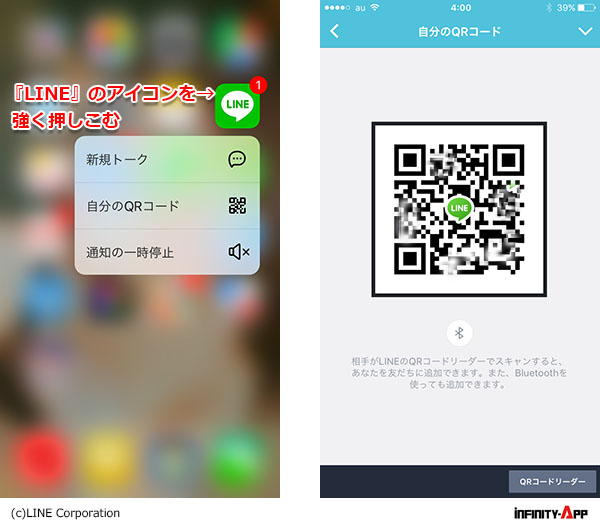
2-1.画面下の「トーク」ボタンをタップして、トークルームの一覧が表示されている時、ルーム名をタップすると、トークルームがオープンされて、未読メッセージが「既読」になる仕組みは今さら説明するまでもないだろう。
今回のバージョンアップで追加されたのは、ルーム名を「タップ」ではなく、「強く押す(ピークする)」と、トークルームの中身がポップアップ画面で表示されるプレビュー機能だ(指を離すとプレビュー画面は消える)。プレビューで表示した場合、メッセージに既読はつかないので、既読スルーするとうるさい友だちのメッセージや、突然友だち登録してきた怪しい人物のメッセージをチェックする時に、この機能を使うといいだろう。
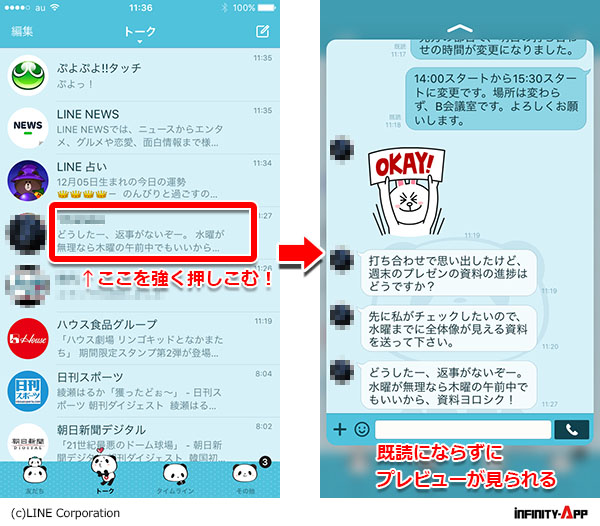
2-2.ただし、この機能を使ってプレビュー表示できるのは最新の1画面分だけ。2画面以上にわたる長ーいメッセージだと全文は読めないし、メッセージの後にスタンプがいっぱい送られて、肝心のメッセージが画面の上に流れてしまうと、プレビュー画面でチェックすることはできないので注意しよう。
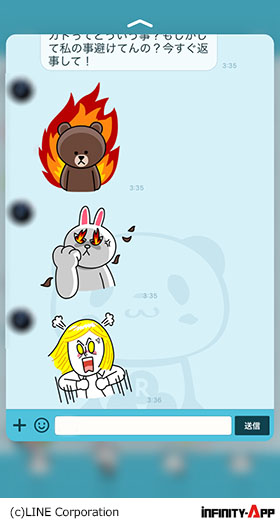
さらに、もうひとつ注意しなくてはならないのは、プレビュー画面を押している時、「さらに強く押し込む(ポップする)」と、トークルームがオープンして、メッセージに既読がついてしまう。プレビュー機能でこっそりチェックする時は、指先の力加減に気をつけよう。
2-3.上記2-1でプレビュー画面を表示している時、画面を強く押した(ピーク状態の)まま、指を上にスワイプさせると、下からメニュー画面が出てくる。メニューが出てきたら、指を離してもOK。表示されるメニューは「通知OFF」「既読にする」「非表示」「トーク削除」の4つ。プレビューで表示してみて、正体不明の怪しい人からのメッセージだったら、すぐにトークを削除してしまおう。なお、メニューを消したい時は、画面を下方向にスワイプする。
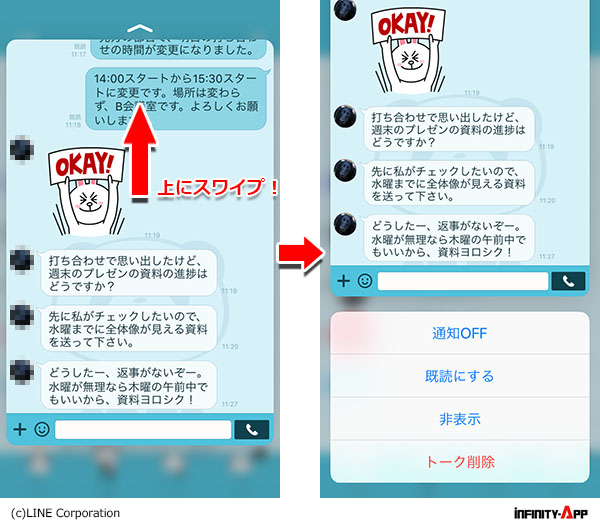
以上がバージョン5.8.0で追加された新機能だ。iPhone6s/6s Plusのユーザーは、今すぐアップデートして、3D Touchに対応したプレビュー機能を使ってみよう!
|
『LINE 』 |
























